من حيث الوظائف ، فإن المتصفح الموجود على الهاتف أدنى قليلاً من نظيره على سطح المكتب. على وجه الخصوص ، يمكن لإصدارات الأجهزة المحمولة تخزين معلومات حول المواقع التي تمت زيارتها. في هذه المقالة ، سنلقي نظرة على كيفية مسح محفوظات الاستعراض في هذه التطبيقات.
تنطبق تعليمات المتصفح أدناه على كل من أجهزة iOS والهواتف الذكية التي تعمل بنظام Android.
جوجل كروم
- ابدأ تشغيل Chrome. في الجزء العلوي الأيمن من متصفح الويب الخاص بك ، انقر فوق أيقونة ثلاثية النقاط. في القائمة الإضافية التي تظهر ، افتح العنصر "التاريخ".
- حدد زر "مسح المحفوظات".
- تأكد من تحديد المربع بجوار المعلمة "متصفح التاريخ"... اترك باقي العناصر حسب تقديرك وانقر "حذف البيانات".
- قم بتأكيد الإجراء.

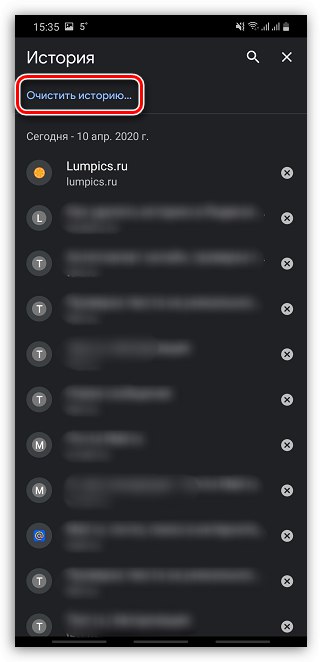
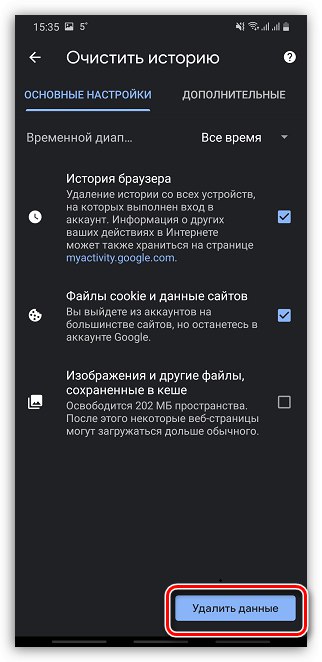
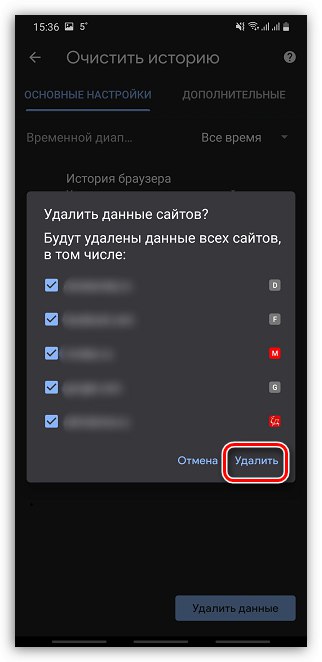
أوبرا
- افتح أيقونة Opera في الزاوية اليمنى السفلية ، ثم انتقل إلى القسم "التاريخ".
- في الجزء العلوي الأيمن ، اضغط على أيقونة السلة.
- أكد لبدء حذف الزيارات.
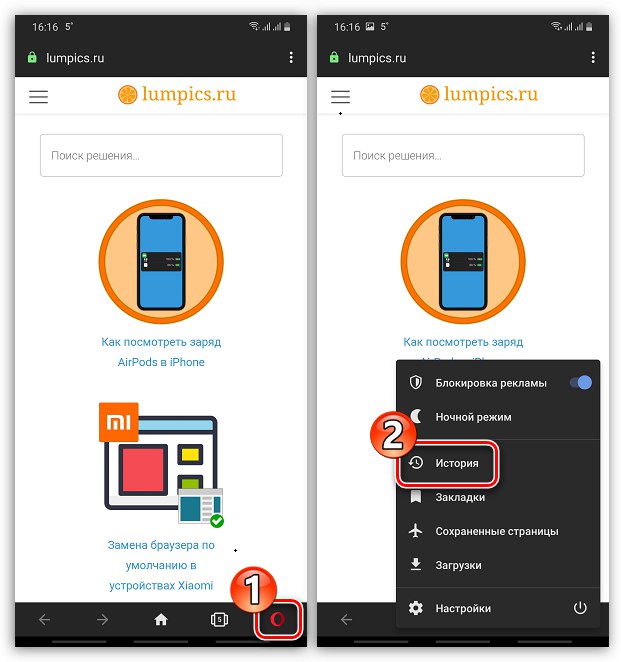
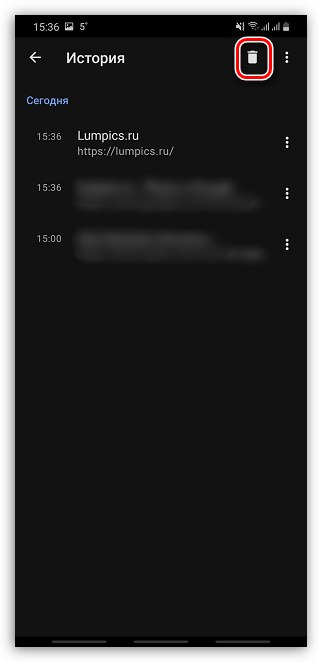
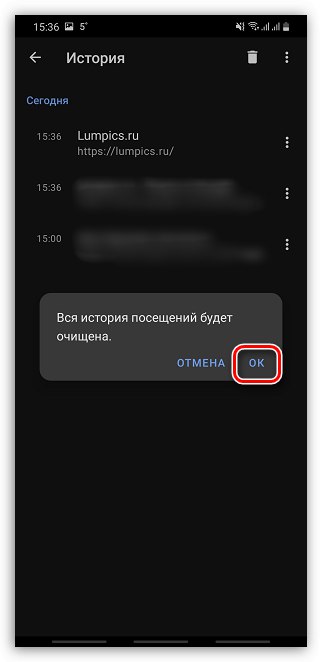
متصفح Yandex
يوفر متصفح Yandex أيضًا وظيفة لمسح المعلومات حول المواقع التي تمت زيارتها. في السابق ، تمت مناقشة هذه المشكلة بالتفصيل على موقعنا.
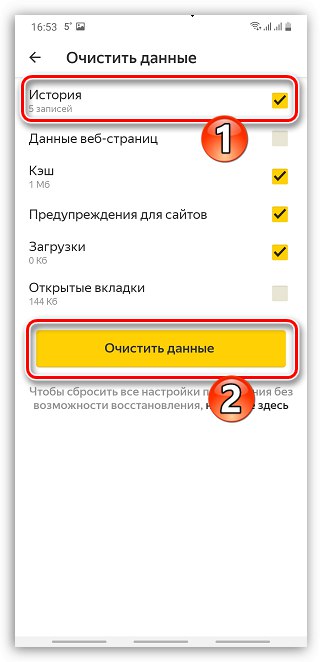
المزيد من التفاصيل: طرق حذف سجل Yandex على Android
موزيلا فايرفوكس
- قم بتشغيل Firefox وحدد رمز القطع في الزاوية اليمنى العليا. في القائمة الإضافية التي تظهر ، انتقل إلى القسم "التاريخ".
- في الجزء السفلي من النافذة ، اضغط على الزر "حذف محفوظات تصفح الويب".
- قم بتأكيد بدء مسح السجل بالنقر فوق "حسنا".
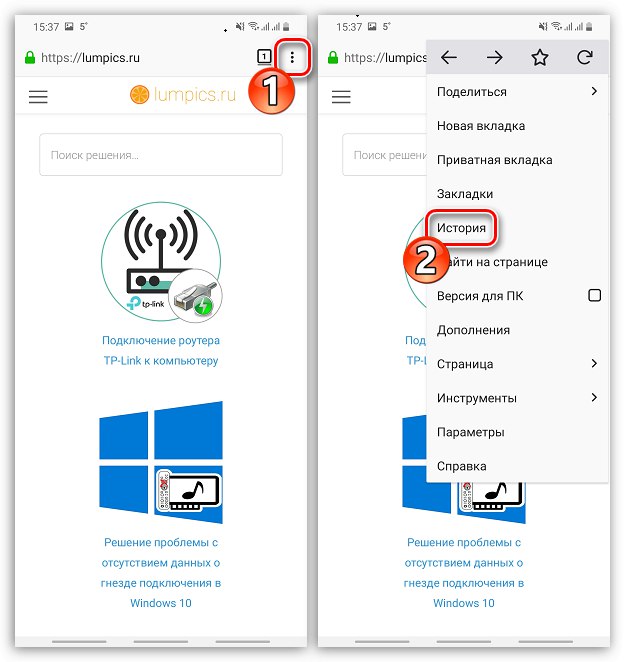
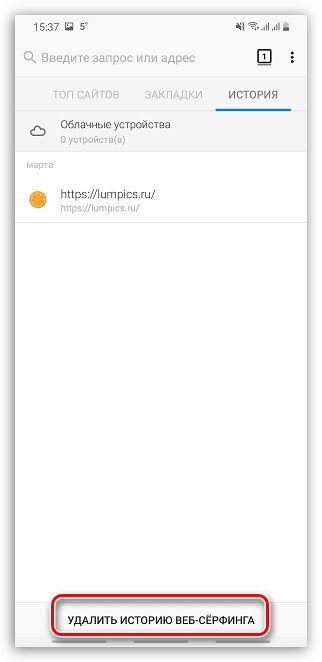
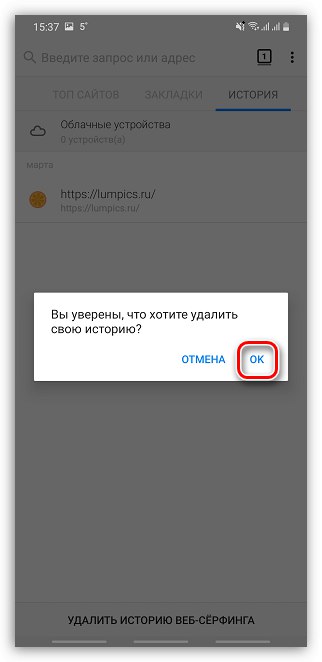
سفاري
Safari هو المتصفح الافتراضي لأجهزة Apple. إذا كنت من مستخدمي iPhone ، فإن مسح السجل الخاص بك يتم بطريقة مختلفة قليلاً عن متصفحات الويب التابعة لجهات خارجية.
- اكتشف "إعدادات" iOS. قم بالتمرير لأسفل قليلاً وافتح القسم سفاري.
- في نهاية الصفحة التالية ، حدد "مسح المحفوظات والبيانات".
- قم بتأكيد بدء حذف بيانات Safari.
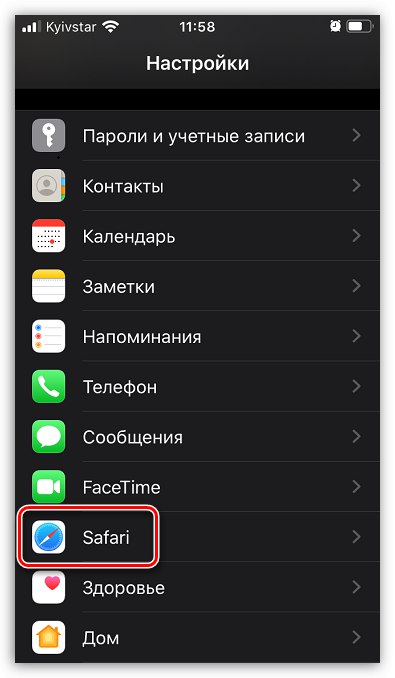
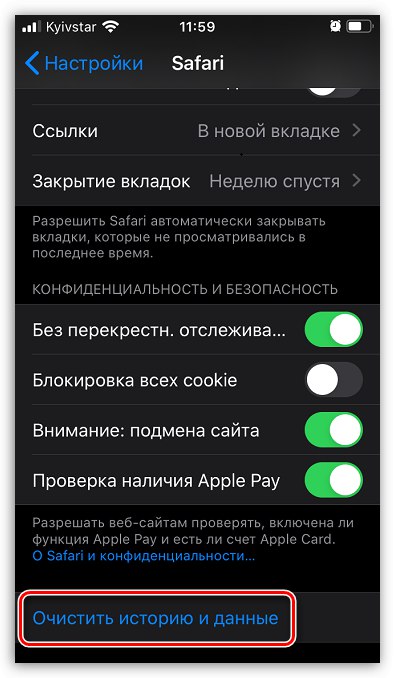
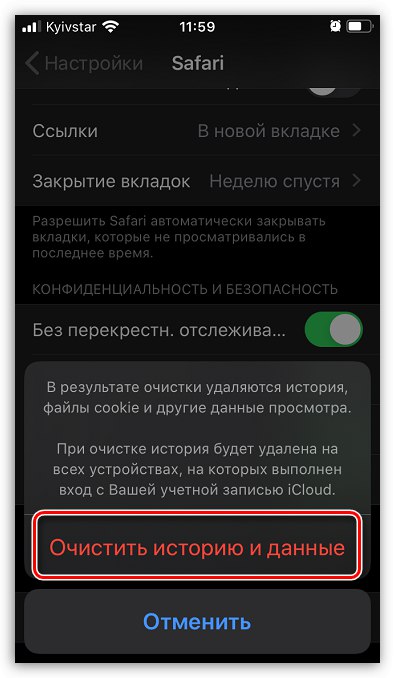
كما ترى ، في متصفحات الويب للجوال ، فإن مبدأ حذف محفوظات الاستعراض هو نفسه تقريبًا ، بحيث يمكنك التنظيف بنفس الطريقة للمتصفحات الأخرى.